Добро пожаловать в будущее связи для путешествий! Технология eSIM произвела революцию в том, как мы остаемся онлайн за границей, и с Yoho Mobile активация вашего тарифного плана на iPhone обычно происходит в один клик. После покупки пользователи iOS могут просто нажать «Установить» и быть готовыми менее чем за минуту. Но что делать, если происходит непредвиденное? Возможно, у вас нет второго экрана для сканирования QR-кода, или вы столкнулись с проблемой при автоматической настройке.
Не волнуйтесь, есть надежная альтернатива. Это руководство проведет вас через простой процесс ручной активации eSIM от Yoho Mobile на iOS 26 с использованием ваших данных для активации. Контролируйте свое соединение в любой ситуации. Готовы начать? Ознакомьтесь с гибкими тарифными планами eSIM от Yoho Mobile для вашей следующей поездки!
Когда следует активировать eSIM вручную
Хотя наша установка в один клик — это самый быстрый способ, ручной метод является отличной подстраховкой. Он идеально подходит для ситуаций, когда вы, возможно:
- Без второго устройства: Вы не можете отсканировать QR-код, если он находится на том же экране, который вы используете для сканирования.
- Столкнулись с техническими сбоями: Иногда автоматическая установка может завершиться неудачей. Ручная активация предоставляет прямой способ настройки вашего тарифа.
- Используете общедоступный компьютер: Возможно, вы предпочитаете не открывать личную электронную почту на общем компьютере для доступа к вашему QR-коду.
Знание того, как добавить eSIM на iPhone без QR-кода, — это отличный навык для любого технически подкованного путешественника.
Прежде чем начать: что вам понадобится
Чтобы обеспечить гладкую настройку, подготовьте эти три вещи перед началом:
- Стабильное Wi-Fi соединение: Ваш iPhone должен быть подключен к интернету для загрузки и активации профиля eSIM.
- Совместимый с eSIM iPhone: Убедитесь, что ваше устройство разблокировано и работает на iOS 26 или более поздней версии. Для уверенности вы можете проверить наш полный список устройств, совместимых с eSIM.
- Ваши данные для ручной активации: После покупки Yoho Mobile предоставляет адрес SM-DP+ и код активации. Вы найдете их в письме с подтверждением покупки или в панели управления вашего аккаунта Yoho Mobile.
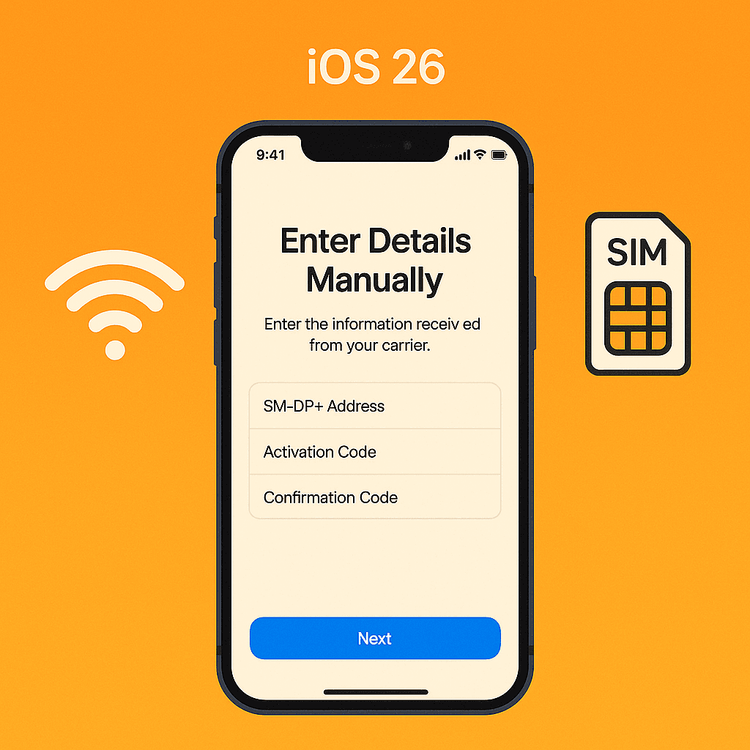
Пошаговое руководство: ручная активация eSIM на iOS 26
Готовы подключиться? Точно следуйте этим шагам. Это проще, чем кажется!
- Перейдите в настройки сотовой связи: Откройте приложение Настройки на вашем iPhone и нажмите Сотовая связь.
- Добавьте новую eSIM: Нажмите Добавить eSIM.
- Выберите способ настройки: На следующем экране вы увидите варианты переноса с другого телефона или использования QR-кода. Нажмите Использовать QR-код.
- Найдите опцию ручного ввода: Откроется камера вашего телефона. Поскольку мы не используем QR-код, посмотрите в нижнюю часть экрана и нажмите на синюю ссылку с надписью Ввести данные вручную.
- Введите данные для активации: Теперь вы увидите два поля. Аккуратно скопируйте Адрес SM-DP+ и Код активации из вашего аккаунта Yoho Mobile и вставьте их в соответствующие поля. Поле «Код подтверждения» можно оставить пустым, если не указано иное.
- Активируйте и присвойте имя: Нажмите Далее. Ваш iPhone подключится к серверу и загрузит профиль eSIM. Следуйте инструкциям на экране, чтобы завершить активацию. Вы можете присвоить имя вашей новой eSIM (например, «Yoho Travel»), чтобы легко отличать ее от основной SIM-карты.
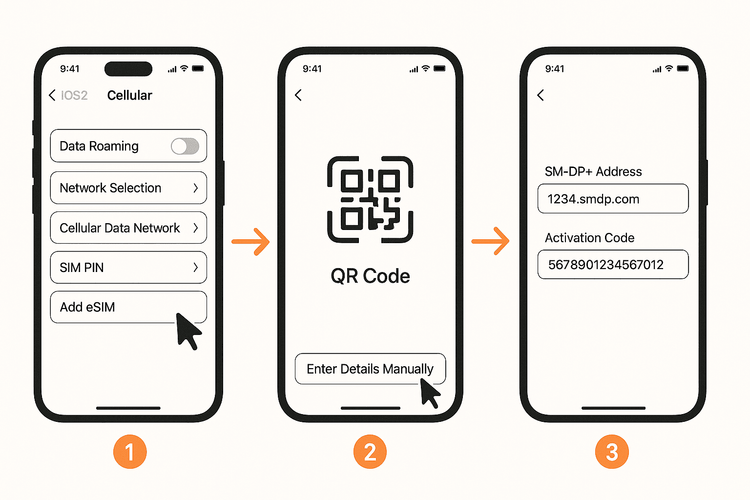
Вот и все! Ваша eSIM от Yoho Mobile установлена. Для еще более удобного опыта в следующий раз помните, что вы всегда можете получить бесплатную пробную eSIM, чтобы протестировать простой процесс установки в один клик перед поездкой.
После активации: завершение настройки
Как только ваша eSIM будет активна, осталось сделать еще несколько шагов, чтобы выйти в интернет:
- Включите роуминг данных: Перейдите в Настройки > Сотовая связь, нажмите на ваш новый тарифный план eSIM от Yoho Mobile и убедитесь, что переключатель Роуминг данных включен. Это необходимо для подключения к партнерским сетям за границей.
- Выберите для сотовых данных: В том же меню «Сотовая связь» нажмите на Сотовые данные и выберите вашу eSIM от Yoho Mobile в качестве активной линии для доступа в интернет.
Теперь вы полностью подключены и готовы к исследованиям! А с Yoho Mobile вы всегда на связи. Даже если вы израсходуете свой лимит данных, наш сервис Yoho Care предоставит базовое соединение для основных приложений, так что вы никогда не останетесь по-настоящему офлайн.
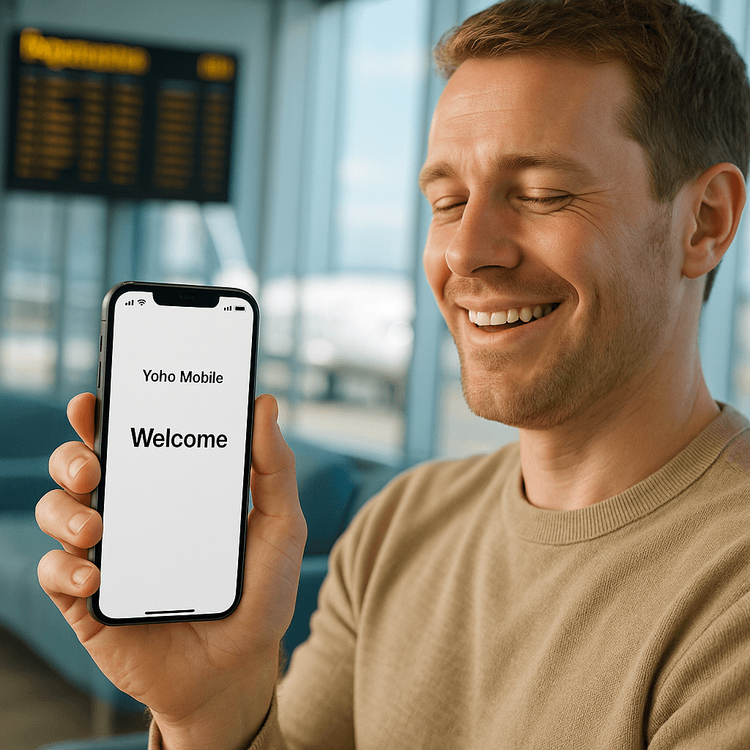
Часто задаваемые вопросы (FAQ)
Что такое адрес SM-DP+?
Адрес SM-DP+ (Subscription Manager - Data Preparation) — это уникальный адрес сервера, который ваш iPhone использует для безопасной загрузки и установки вашего профиля eSIM. Представьте его как адрес цифрового «склада», где хранится ваша eSIM перед доставкой на ваш телефон.
Могу ли я активировать eSIM от Yoho Mobile без Wi-Fi?
Нет, для процесса установки требуется активное интернет-соединение (желательно Wi-Fi). Ваше устройство должно подключиться к серверам активации Yoho Mobile для загрузки eSIM. После активации Wi-Fi больше не понадобится для использования сотовых данных.
Моя ручная активация eSIM на iOS 26 не удалась, что делать?
Сначала дважды проверьте, что вы скопировали адрес SM-DP+ и код активации в точности, без лишних пробелов. Убедитесь, что у вас сильный сигнал Wi-Fi. Если это не помогает, попробуйте перезагрузить ваш iPhone. Если проблема не исчезнет, пожалуйста, свяжитесь с нашей круглосуточной службой поддержки для помощи.
Где найти мои данные для ручной активации Yoho Mobile?
Вы можете найти необходимые адрес SM-DP+ и код активации в письме с подтверждением, которое мы отправили вам после покупки. Они также доступны в вашем личном кабинете на веб-сайте Yoho Mobile в разделе активных тарифных планов.
Заключение: оставайтесь на связи по-своему
Хотя установка в один клик для iOS является золотым стандартом простоты, знание того, как активировать eSIM вручную, — это мощная подстраховка. Этот метод гарантирует, что вы сможете запустить свой тарифный план Yoho Mobile на iOS 26 даже без QR-кода. Следуя этим шагам, вы обеспечите бесперебойное соединение, что позволит вам сосредоточиться на том, что действительно важно: на вашем путешествии.
Пусть связь не будет проблемой в вашем следующем приключении. Ознакомьтесь с нашими доступными тарифными планами eSIM для более чем 200 стран и регионов уже сегодня!
